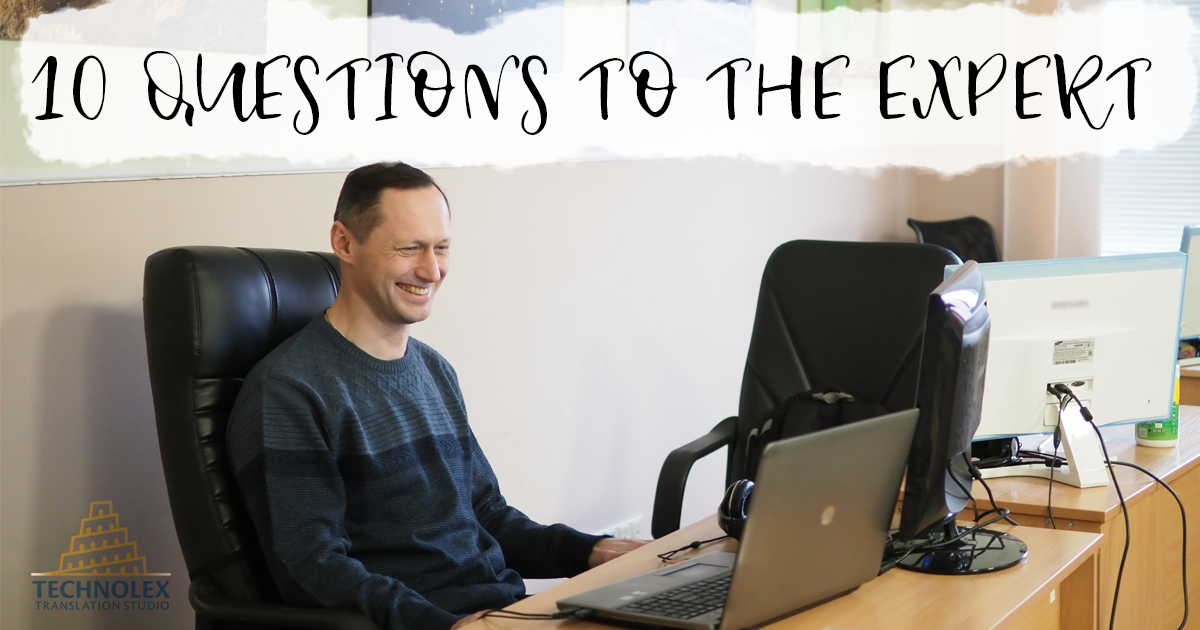Ukrainian translation quality pitfalls: tips for clients and QA teams
This article is intended for people who do not speak Ukrainian but have to order, manage, and coordinate Ukrainian translations. Below we present some simple facts that will allow you to avoid common mistakes and misunderstandings when working with your Ukrainian suppliers. We note that similar problems exist with other Slavic languages (e.g. Polish, Slovakian, etc.), so these tips are valid for more than just Ukrainian.
Countless word endings and the glossary
One of the most notable differences between English and Ukrainian is that the same Ukrainian word may have dozens or even hundreds of variations, making it very difficult to manage terminology using generic QA tools. Such checks often only cause frustration and misunderstandings, and here is why it happens:
In English sentences, words are linked together by prepositions in a rather rigid structure, whereas in Ukrainian, the rules are not so strict, and you can technically put the words together in almost any sequence. For example, in English you can say “I like singing in the bathroom”, but you cannot say “I singing in the bathroom like” or “Like singing I in the bathroom”. However, in Ukrainian each of these variations is valid since every word has a specific ending that preserves the meaning. Take a look at the table below:
| English | I | Like | singing | in | the | bathroom |
| Ukrainian dictionary word forms | Я | любити | співати | у | – | ванна |
| Correct word forms in this sentence | Я | люблю | співати | у | ванній |
As you can see, a Ukrainian sentence uses specific endings to link the words, so you can arrange most parts of the sentence in any sequence and the sentence will still be grammatically correct, e.g. “У ванній співати люблю я”, “Співати люблю я у ванній”, “Люблю я співати у ванній”, “Я співати у ванній люблю”, etc.
To make this possible, each Ukrainian word can have dozens or even hundreds of variations. English nouns have only singular and plural forms (e.g. thing, things), while Ukrainian nouns have plenty of variations depending on how they are used in a sentence. English verbs have just five variations (e.g. do, does, doing, did, done), but in Ukrainian the number of verb variations is hard even to count, since the ending depends on verb tense, gender, mood, and amount, and all of these factors combine to create a highly context-specific word form.
Given all this, if you are responsible for terminology quality control in Ukrainian translations, please bear in mind that the entries you see in a glossary are just one of many possible word forms, and translators will change them to suit the context. It would be a great mistake to force a translator to use a term exactly as it appears in the glossary. The translator may comply with your request — just to not lose you as a client, but the result will make readers cry (or laugh, depending on their sense of humor). Read a real-life story about such a case.
If you do not speak Ukrainian, yet manage terminology in a Ukrainian translation, you should either use QA tools that understand Ukrainian morphology or assume that all terms with different endings are correct, as long as they have a similar beginning and a spellchecker does not flag them as spelling mistakes. You won’t improve the quality by continuously asking a translator why he or she does not “follow the glossary” and demanding explanations of things that would be obvious to any native speaker. If you insist and force the translator to follow all formal instructions, you might just kill the quality you think you are assuring. You could also ask the translator to create a glossary with every single variation of the Ukrainian terms, but this would be going too far!
Don’t break sentences apart; they won’t stick back together in a Ukrainian translation
As mentioned above, word order in Ukrainian grammar can be different from English. Even though you can change the sequence of words without breaking grammar rules, each variation changes the text’s style and emphasizes something different. You can change the mood and tone simply by swapping two words.
Thus, when translating into Ukrainian, translators must sometimes turn sentences upside down and inside out to make them natural and fluent. What had been the end of the original English sentence may form the beginning of the translated Ukrainian sentence, and vice versa.
Accordingly, it is very dangerous to break sentences into parts and translate the parts separately, because when you glue those parts back together the result may be very robotic. Although each part may be translated correctly, together they may not make sense.
Don’t blind the translator; provide context or you may get nonsense
As obvious as it may seem, not everyone realizes that foreign language dictionaries do not contain even a single exact translation of a word. What you see in dictionaries is just a “fuzzy match” of words in your language: some meaning is always lost when you simply replace English words with Ukrainian words. To make this point clear, consider this example: in English, we say “mother-in-law” to indicate the mother of one’s spouse. But in Ukrainian, we have different words for “mother of husband” and “mother of a wife”. So how should you translate “mother-in-law”? The dictionary won’t help much, since you need to know the gender of the person whose mother-in-law is mentioned. Without knowing this, you have to guess — and there is a 50% chance you will be wrong.
Similar things happen when a translator is translating a user interface (UI), or some isolated sentences, without seeing the big picture. For example, how would you translate “Email” into Ukrainian when it’s a standalone word? What does it mean? Possible meanings/contexts (and translations) include:
- The label on a button to send email (Надіслати листа)
- A communication technology (Електронна пошта)
- Email address (Адреса електроннної пошти)
- …and many other meanings…
What’s more, when this piece of UI text is part of a larger sentence, it may require different word endings than those above.
What will the translator do if you do not explain the context? They will have to guess, selecting the least risky and most probable translation. Of course, lacking omniscience, the translator will make mistakes.
Here is a true story: a translation company was once asked to translate into Ukrainian scripts for some training materials. The client did not provide any videos, so the translator was left to use their best judgment when translating the text file. The translation was completed, the client hired voice actors, and each of them recorded his part of the script separately. Then the separate parts were stitched together, and the training video was sent to the translator for final checks. Only then was it discovered that one of the characters was female, but in the translation the other characters speak to her as if she were a man. It was a slightly funny, but very expensive mistake because the actors had to entirely redo their voiceovers using a corrected script.
To ensure that the translation of your website or software product does not contain such blind mistakes, always provide proper reference materials to clearly illustrate the context of the text. This is especially important in Ukrainian and similar languages that have huge variations in word endings.
Avoid placeholders in Ukrainian; they break grammar rules
Placeholders are often used to insert variables into system-generated messages.
For example, in a chat interface, you might see something like “Mary said:” or “John said:” The system just inserts a name into a standard “<User> said” template. I.e. “<User>” is a placeholder.
This is quite convenient in English, but it can create a lot of awkwardness in Ukrainian. For example, if “<User>” represents a masculine noun (e.g. “John”), we would translate “<User>” as “сказав”, but for feminine nouns (e.g. “Mary”) we have to use a different ending, i.e. “<User>” becomes “сказала”. There is no single, correct way to translate “<User> said” into Ukrainian, and a translator will inevitably either use the masculine form or invent something grammatically correct but stylistically ugly (e.g. “A human called <User> said”).
If you are considering localizing your content into Ukrainian, please try to avoid using placeholders, since they will considerably reduce the translation’s quality. Another option would be to account for all possible variations and make separate placeholders for each, e.g. “<User_female> said” and “<User_male> said”.
Punctuation
Rules governing the use of commas, colons, periods, question marks, quotes, etc., in Ukrainian are very different from English. So if you see a translated Ukrainian sentence with different punctuation at the end, it’s not always a mistake.
For example, titles can end with a colon in English, but colons are never used in titles in Ukrainian. Dashes and colons in running text are used in completely different ways. In English, single or double quotation marks are used (‘’, “”), while Ukrainian typically uses so-called chevrons («»). The inch symbol (“) is not used at all, since Ukrainian-speaking people are unfamiliar with imperial measurement units, and the symbol would be mistakenly interpreted as straight double quotation marks. The dollar sign ($) is put after numbers and must be separated with a space, i.e. 100 $, not $100. The list of examples could go on and on.
Allow more space for Ukrainian translation; usually, it is longer than English
The average Ukrainian word contains 7.2 symbols, while the average English word contains 5.2 symbols. Ukrainian sentences generally contain fewer words, because they have no articles and do not use as many prepositions, but they still become longer when you translate them from English to Ukrainian. On average, the character count will grow 20%, although some sentences can be twice as long.
This can create lots of problems, because sometimes it means you have to redesign your beautiful documents and presentations for the Ukrainian market, i.e. add more pages, change the font size, allow more space for captions, etc. Things get even more complicated when you localize menu items on your website or software product. For example, the “Send” button can grow twice as long (“Надіслати”): if you don’t have the space for that, you’re in trouble!
Sometimes translators must shorten a translation by abbreviating words or omitting part of the meaning to fit the space allowed. This is one reason why “please” disappears in a Ukrainian user interface: omitting it is a wonderful opportunity to shorten the text without losing much. But sometimes a translator gets nailed to the wall and has to abbreviate words, e.g. “Надіслати” turns into “Надісл.” This gets ugly when you have to translate an important phrase like “Send message by email” into “Надсл. пов. ел. пшт.” (instead of “Надіслати повідомлення електроннною поштою”). This frustrates end users so much that they just switch their device or software back to the English user interface.
As you can see, translating into Ukrainian is often not only about replacing text. It may also involve redesigning your product’s documentation and user interface.
Do not judge Ukrainian translators by their English
A global translation quality standard dictates that a translator must be a native speaker of the target language. No matter how hard you try to master a foreign language, you’ll still be behind those who have spoken it since childhood and who use it every day. So while a Ukrainian translator must be an expert in Ukrainian, they only need to command English just well enough to understand the source text. The reverse is also true: A Ukrainian-to-English translator must be a native English speaker who has learned Ukrainian well enough to translate from it.
For this reason, don’t be misled if you receive a somewhat awkward message in English from a Ukrainian translator. They might be a much better translator into their native language than someone with perfect English who learned Ukrainian at a university.
By the way, an experienced Ukrainian translator wrote this article, though in its original form, it looked very different from what you are reading now. We did not simply publish it as it was, since we understand very well that it sounded somewhat unnatural to native English speakers.
Repetition within a single sentence
This is another problem with automatic terminology management. For example, if an English sentence contains the word “computer” 3 times, the client might demand that it be used the same way in Ukrainian. If in one instance the word is missing, the client may demand that the translator explain why the term has been omitted.
The reason is that in Ukrainian, repeating the same word in a sentence is considered poor style, so repetitions are normally replaced with a pronoun or the sentence is rebuilt to eliminate the repetition.
Machine translation
Machine translation (MT) is one of the current trends in the industry, and it is being used more and more widely. While people do say “machine translation is getting better and better”, this statement does not seem to apply to English-to-Ukrainian translation.
Post-editing of English-to-Ukrainian machine translation almost always requires a complete reworking to bring the translation up to high-quality standards. Consequently, it requires as much effort as translating from scratch. The reason is that English and Ukrainian are too different, and engines like Google Translate are still not capable of generating text that is natural and easy to read. In our 10 years of professional experience, we have not seen decent machine translations into Ukrainian. Achieving good quality has required spending as much time as would have been required to translate from scratch because the machine-generated sentences had to be completely rephrased.
If you decide to use machine translation for Ukrainian, with human post-editing, remember that the translation is cheap at the expense of decent quality. That’s okay as long as you understand this fact and do not need premium quality. Just don’t be misled by the trend. Remember, MT may replace low-quality translators and might be “better than nothing”, but it cannot replace a skilled professional. If it could, professional translators would be using MT themselves. But they don’t, because it doesn’t save any time at all, at least not with Ukrainian.
Summary
We hope this article has helped you better understand some peculiarities of the Ukrainian language, and more effectively manage the quality of Ukrainian translations at your company. Here are some points by way of review:
- Ukrainian words change their endings all the time, so don’t treat such variations as mistakes.
- The order of words in Ukrainian sentences may be completely different, so don’t break apart the sentences in the source text.
- Always provide context, as the Ukrainian language is very sensitive to it.
- To avoid errors, either do not use placeholders or adapt them to Ukrainian grammar.
- A Ukrainian translation is generally longer than its English source, so you’ll need to adjust the space.
- There are no local variations of written Ukrainian, as long as there are no mistakes in the text.
- A good English-to-Ukrainian translator may not be perfectly fluent in English but must be very good in Ukrainian.
- Do not rely on machine translation if quality matters: it’s always a choice between price and quality.
But perhaps the most important tip is to just trust the language professionals.